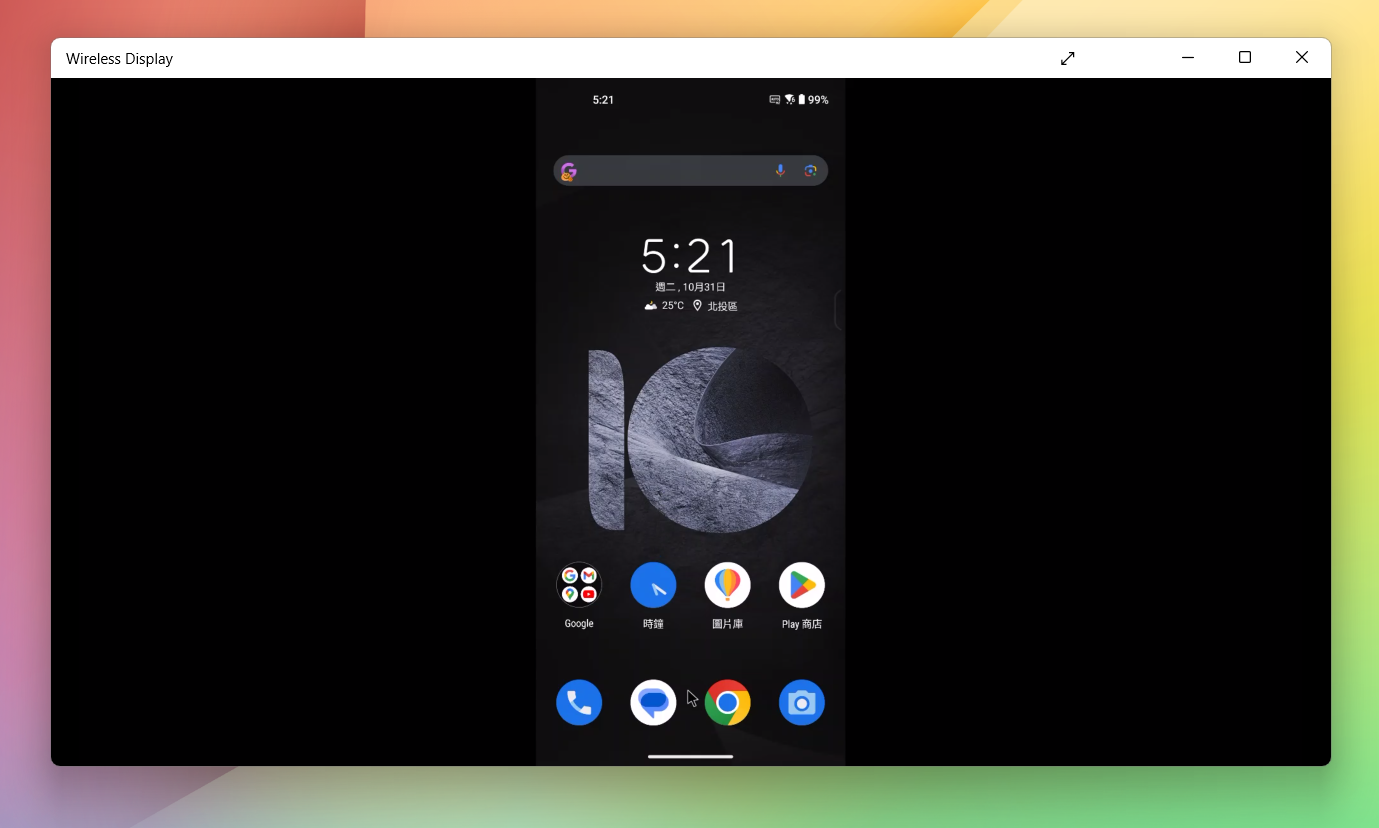[Telefon] Jak odzwierciedlić ekran telefonu ASUS na komputerze z systemem Windows?
I. Wykonaj poniższe czynności, aby zainstalować funkcję wyświetlacza bezprzewodowego na komputerze (pomiń ten krok, jeśli jest już zainstalowana):
1. W pasku wyszukiwania wpisz Settings (Ustawienia) lub naciśnij Win+I, aby otworzyć ustawienia.
2. Na stronie Aplikacji kliknij pozycję Optional Feature (Funkcje opcjonalne).
3. Następnie kliknij opcję View features (Wyświetl funkcje).
4. Na pasku wyszukiwania wpisz Wireless Display (wyświetlacz bezprzewodowy) i zainstaluj funkcję wyświetlacza bezprzewodowego.
II. Otwórz wyświetlacz bezprzewodowy na swoim komputerze (upewnij się, że połączenie Wi-Fi jest płynne):
1. Settings (ustawienia) -> System -> Projecting to this PC (wyświetlanie na tym komputerze).
2. Kliknij niebieski tekst: Launch the Wireless Display app to project to this PC (Uruchom aplikację ekranu bezprzewodowego, aby wyświetlać na tym komputerze).
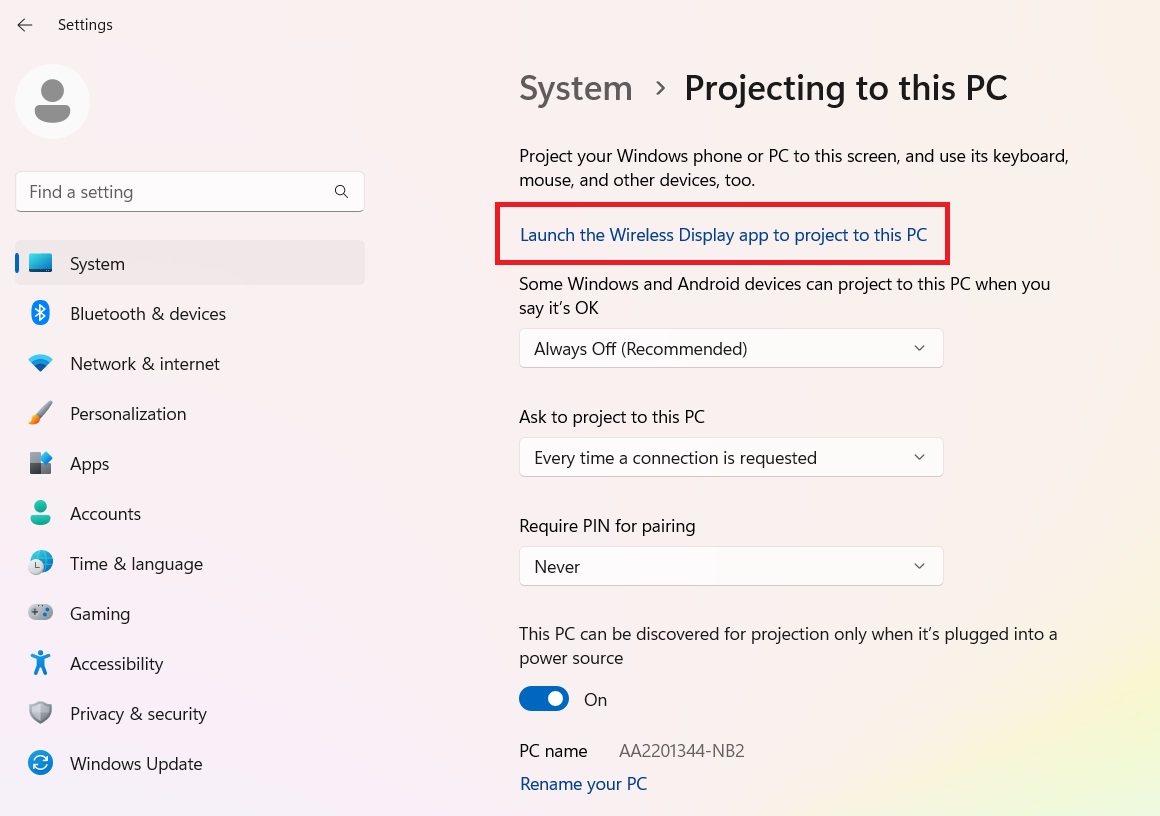
3. Po uruchomieniu aplikacji zobaczysz niebieski ekran z nazwą komputera.
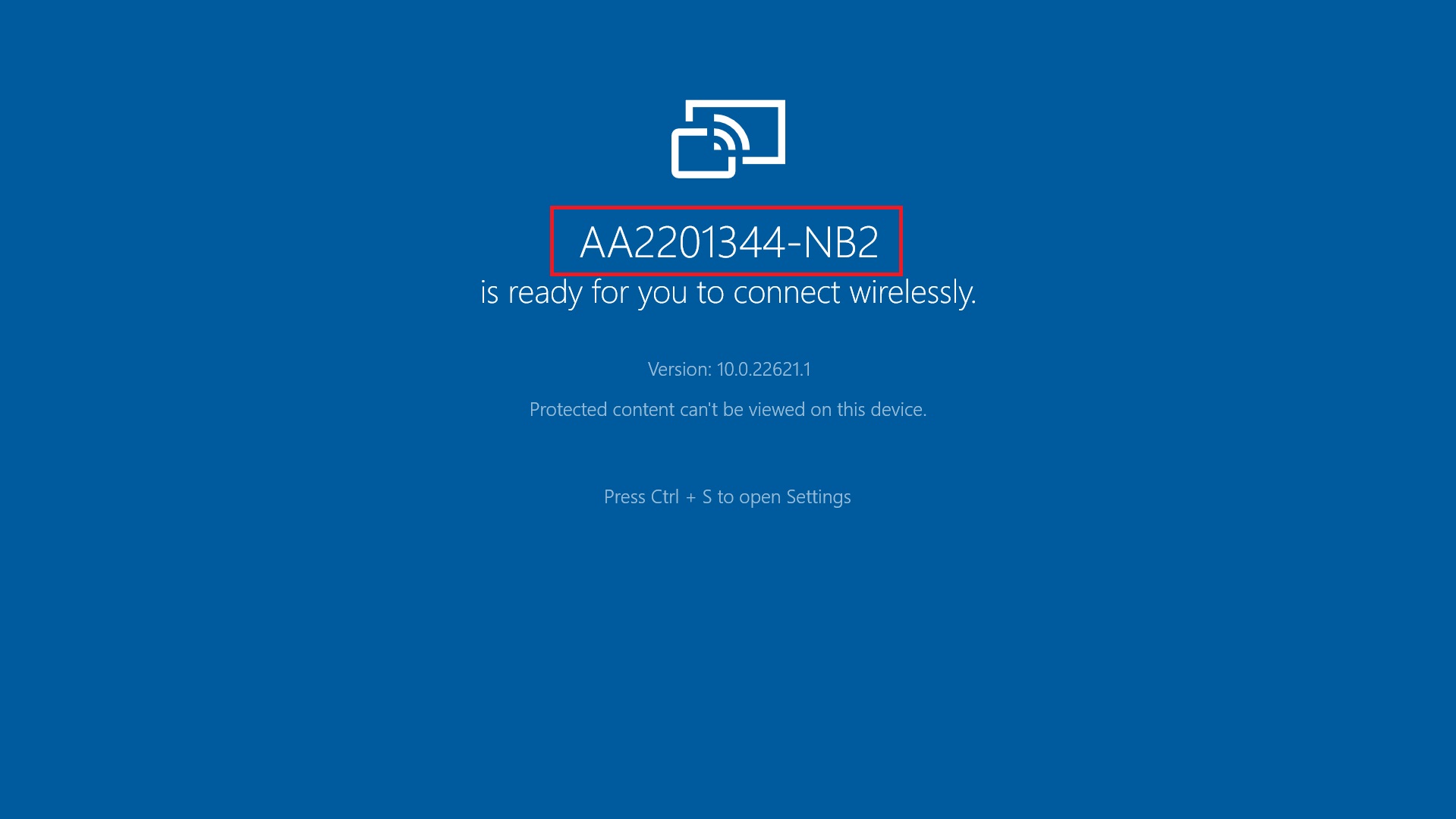
III. Otwórz odzwierciedlanie ekranu na telefonie ASUS:
1. Przesuń dwukrotnie palcem w dół na ekranie głównym, aby wyświetlić pasek narzędzi.
2. Włącz Wi-Fi i upewnij się, że twoja sieć działa prawidłowo.
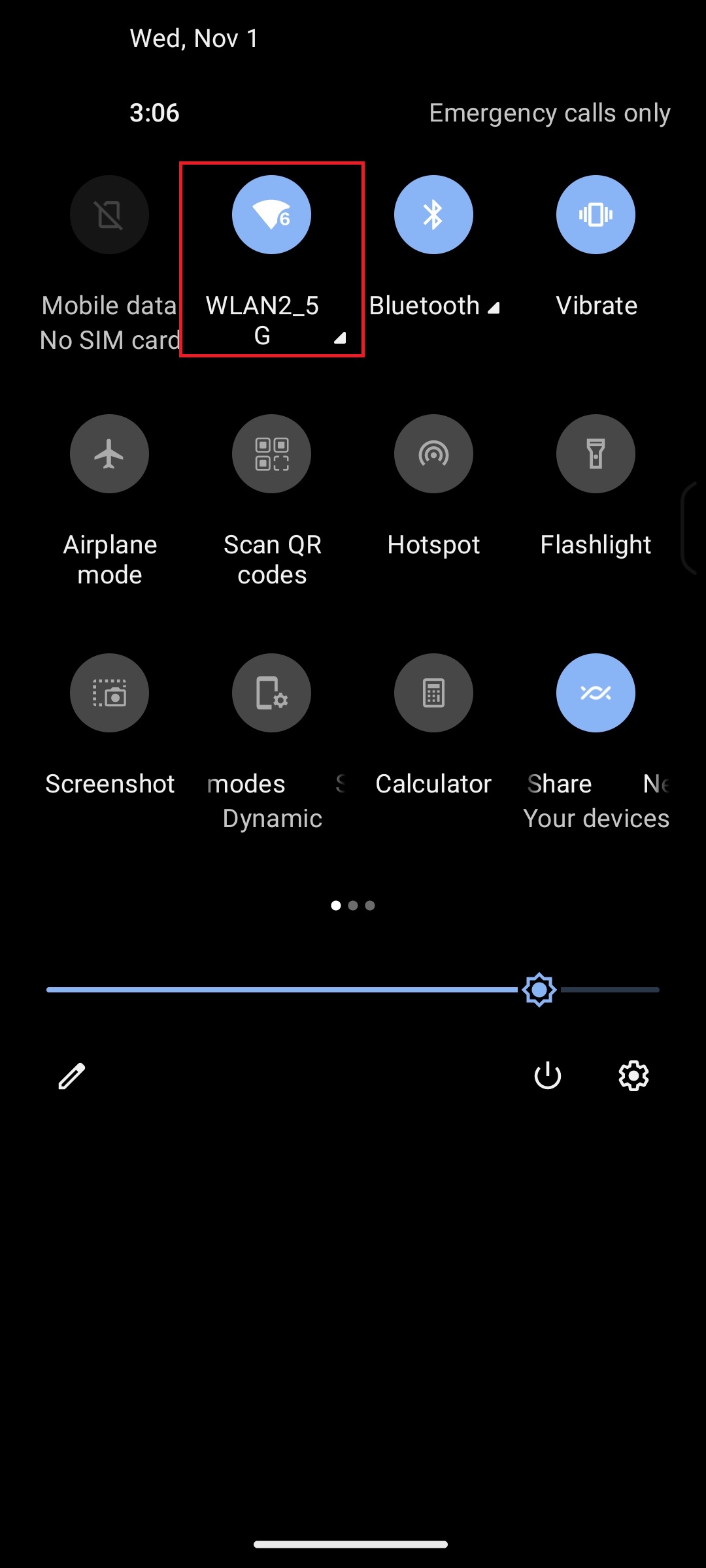
3. Znajdź i wybierz opcję [Odzwierciedlanie ekranu].
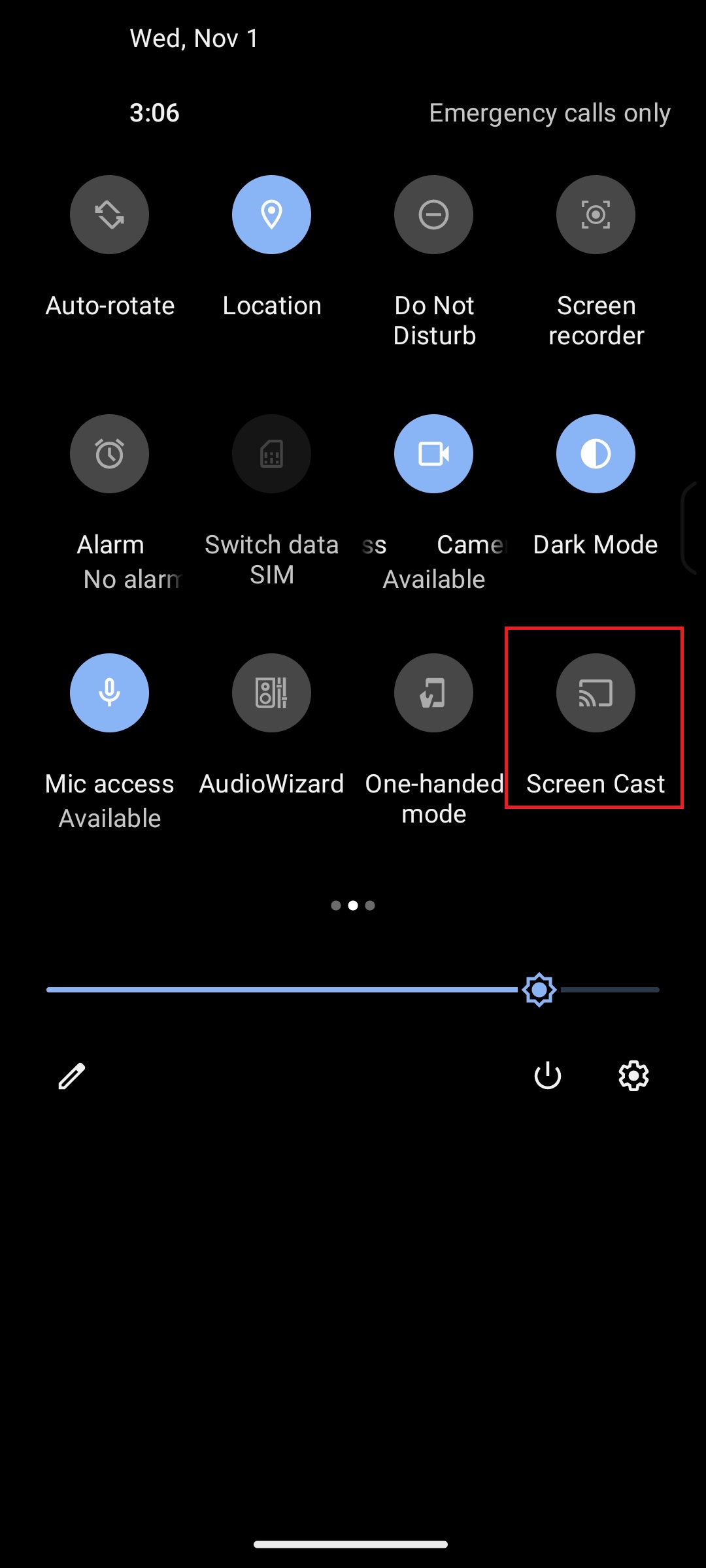
4. Znajdź odpowiednią nazwę komputera i kliknij ją, aby sparować.
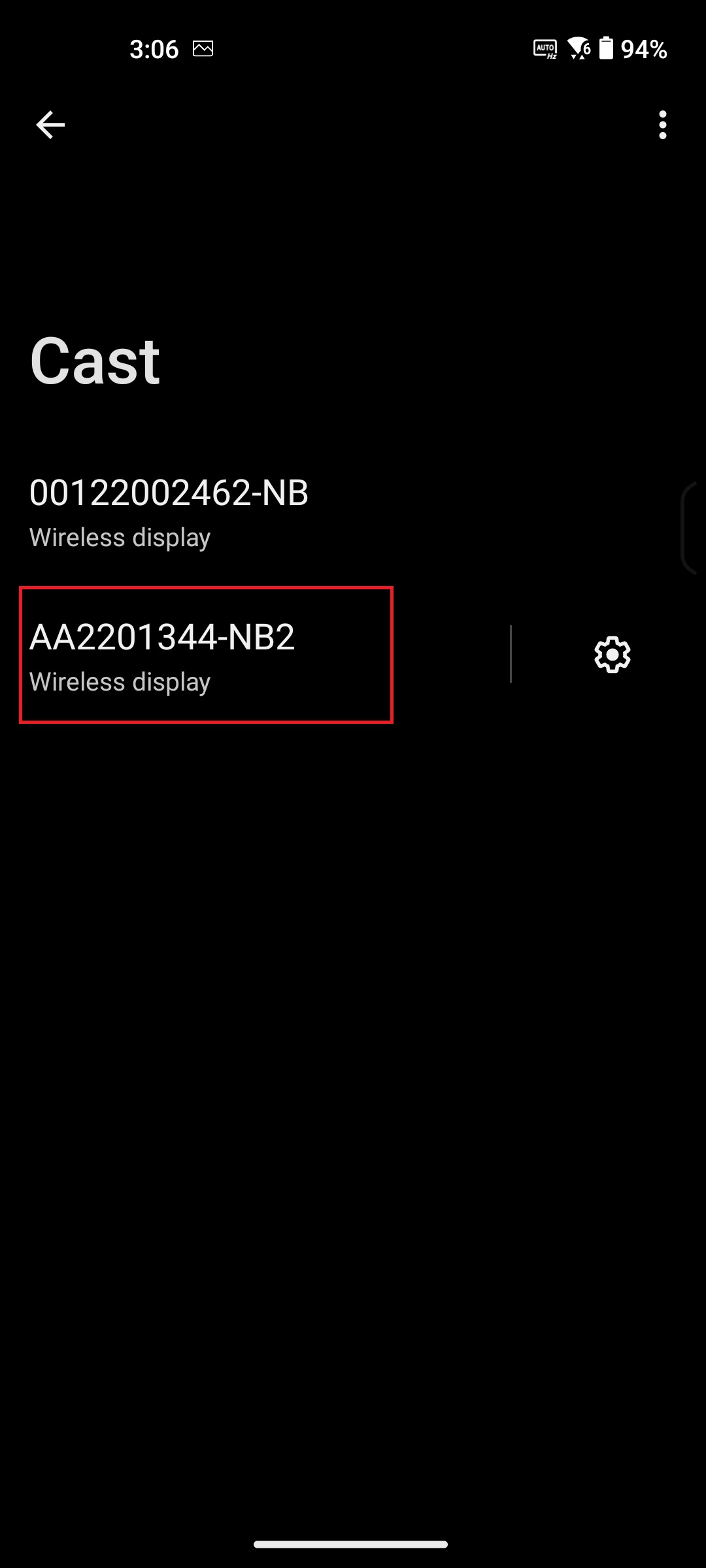
5. Teraz możesz przesyłać ekran telefonu na komputer i sterować telefonem za pomocą klawiatury i myszy.